iPhone의 비밀번호 자동 완성 기능을 사용하면 많은 정보를 기억하지 않고도 계정에 쉽게 접근할 수 있습니다. 아래 글에서는 몇 가지 간단한 단계를 통해 iPhone에 비밀번호를 자동으로 저장하는 방법을 안내합니다.
 |
iPhone에서 비밀번호를 자동으로 저장하는 가장 간단한 방법
iPhone에 애플리케이션 비밀번호를 빠르게 저장하려면 다음 단계를 순서대로 따르세요.
1단계: 먼저 설정을 열고 Apple ID를 선택합니다.
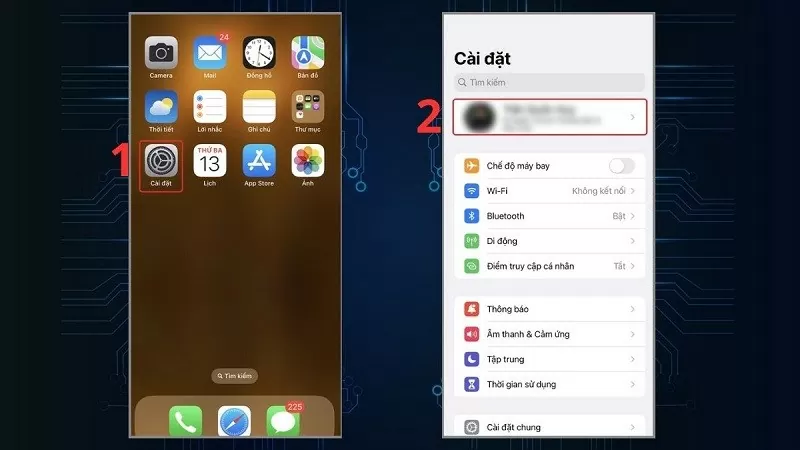 |
2단계: 다음으로 iCloud 를 클릭한 다음 비밀번호 및 키체인을 클릭합니다.
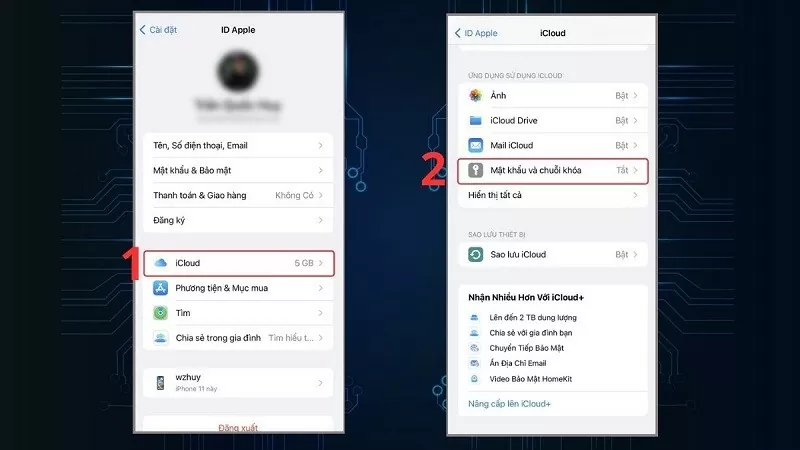 |
3단계: 이제 iPhone에서 동기화 기능을 활성화합니다. iPhone에 비밀번호를 저장한 웹사이트로 돌아가면 제안 화면이 자동으로 나타납니다. " 사용... "을 선택하고 Face ID 또는 PIN 코드로 인증하면 빠르게 로그인할 수 있습니다.
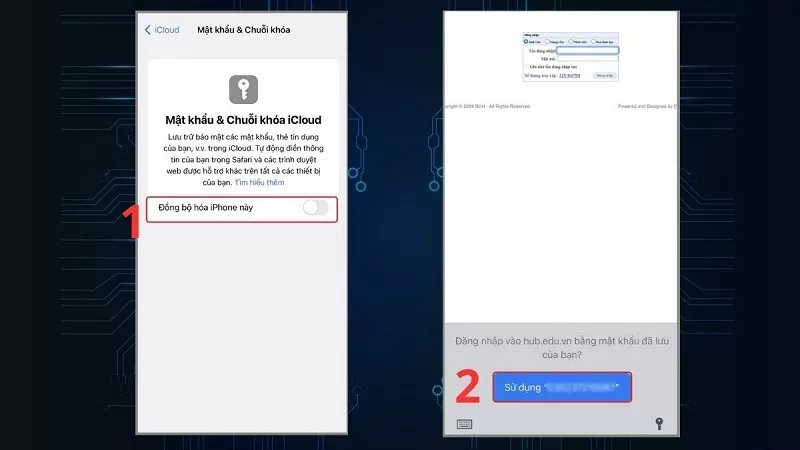 |
iPhone에서 웹을 탐색할 때 비밀번호 자동 채우기를 활성화하는 방법
iPhone의 비밀번호 저장 애플리케이션 외에도, 다음의 간단한 작업으로 iPhone에서 웹사이트의 비밀번호 자동 채우기를 설정하여 접속 시간을 최적화할 수 있습니다.
1단계: 설정 메인 인터페이스에서 '비밀번호 및 계정'을 찾아 선택하세요. iPhone에서 스위치를 오른쪽으로 밀어 '비밀번호 자동 완성' 기능을 켜세요.
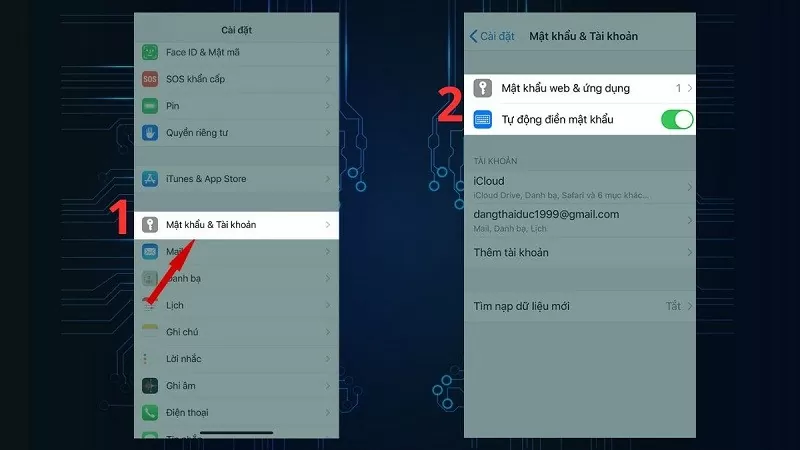 |
2단계: 그런 다음 웹 및 앱 비밀번호를 선택하고 기기에 따라 Touch ID 또는 Face ID로 인증하세요. 새 계정을 추가하려면 추가 (더하기 아이콘)를 탭하세요.
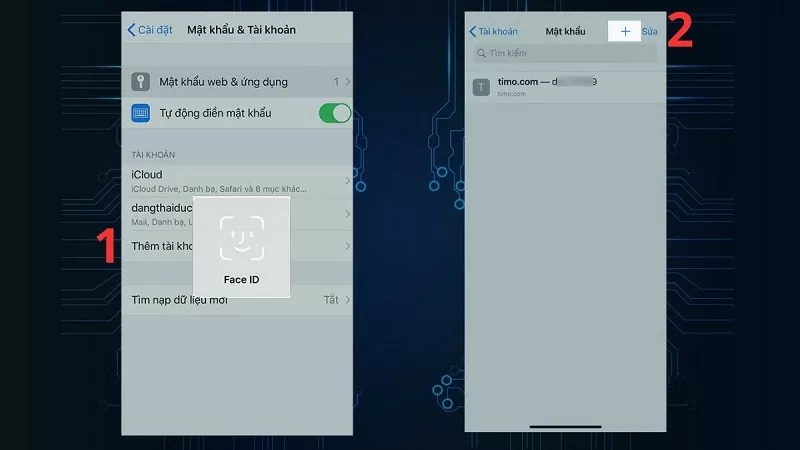 |
3단계: 다음으로, 웹사이트 이름, 사용자 이름, 비밀번호를 입력하고 " 완료" 를 탭하여 iPhone에서 비밀번호 자동 완성 설정 과정을 완료합니다. 계정 이름 섹션을 입력하면 키보드에 제안된 비밀번호가 표시되며, 탭하고 Touch ID 또는 Face ID로 인증하면 정보가 자동으로 입력됩니다.
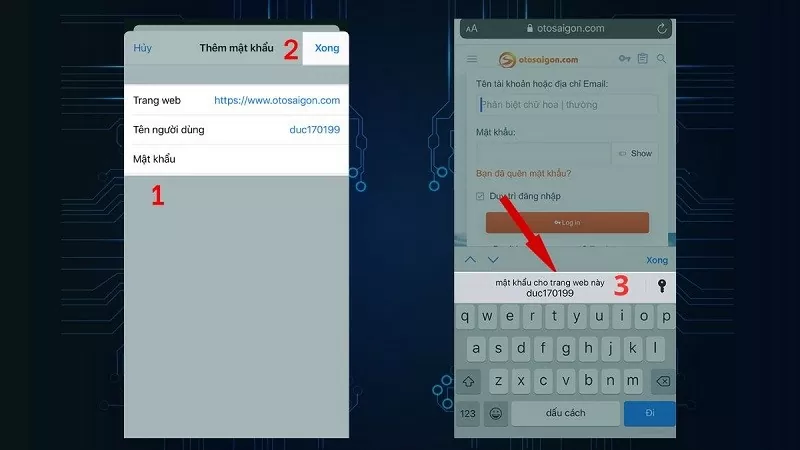 |
iPhone에서 비밀번호를 자동으로 저장하여 개인 정보를 더욱 편리하게 관리하는 방법을 소개합니다. iPhone에서 애플리케이션 비밀번호를 기억하고 저장하는 기능을 사용하면 계정에 접근하는 것이 그 어느 때보다 쉽고 빨라집니다.
[광고_2]
원천




















































![[해양뉴스] 세계 컨테이너 운송량 80% 이상 MSC 및 주요 해운 동맹에 집중돼](https://vphoto.vietnam.vn/thumb/402x226/vietnam/resource/IMAGE/2025/7/16/6b4d586c984b4cbf8c5680352b9eaeb0)













































댓글 (0)